虚拟机安装kali详细图解
目录一、前言1、简述2、VMware 及 操作系统二、踩坑三、安装Kali1、新建虚拟机2、安装Kali3、登录Kali四、后记一、前言1、简述因为要用到Kali操作系统,但是只是作为简单的学习,所以就在虚拟机中安装,遇到挺多坑,在这里做相关记录,希望能够帮助到大家。2、VMware 及 操作系统我们需要虚拟机及操作系统,大家有需要,自己去官...
目录
一、前言
1、简述
因为要用到Kali操作系统,但是只是作为简单的学习,所以就在虚拟机中安装,遇到挺多坑,在这里做相关记录,希望能够帮助到大家。
2、VMware 及 操作系统
我们需要虚拟机及操作系统,大家有需要,自己去官网下载,比较简单,注意对应自己的操作系统是64位还是32位。
二、踩坑
不管我学啥,刚开始都要踩坑,上天为何要如此对我?
天将降大任于斯人也,必先让其填坑!!!
目前遇到的坑及填坑如下:
后续有坑,我们慢慢填。接下来让我们进入安装环节。
三、安装Kali
安装主要有三个部分,一部分是新建一个kali的虚拟机,一部分是在这个虚拟机上安装操作系统,一部分是登录操作系统。
1、新建虚拟机
按照如下步骤我们先新建一个虚拟机。
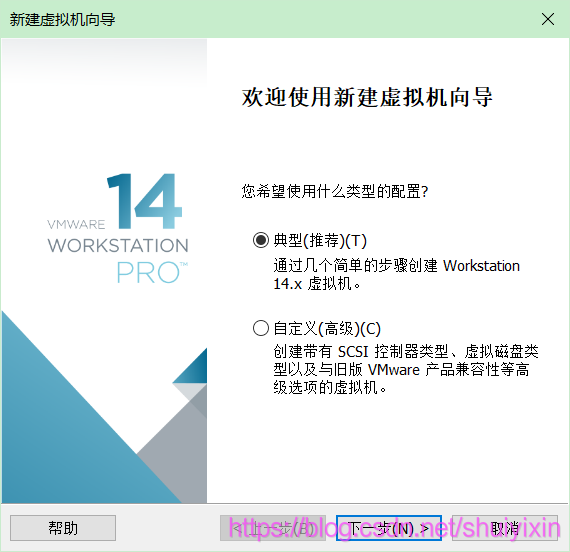

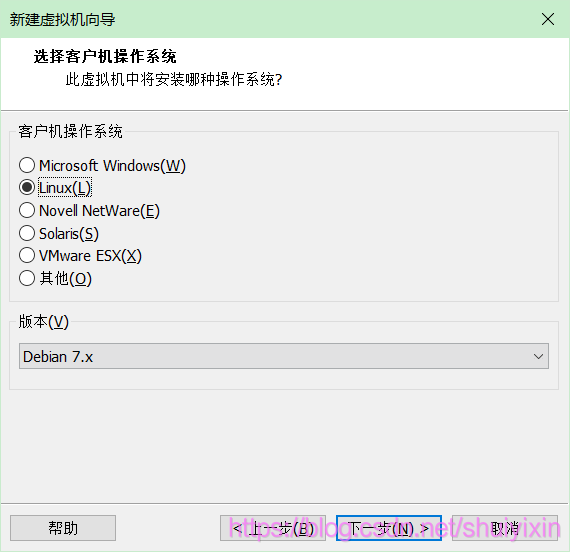
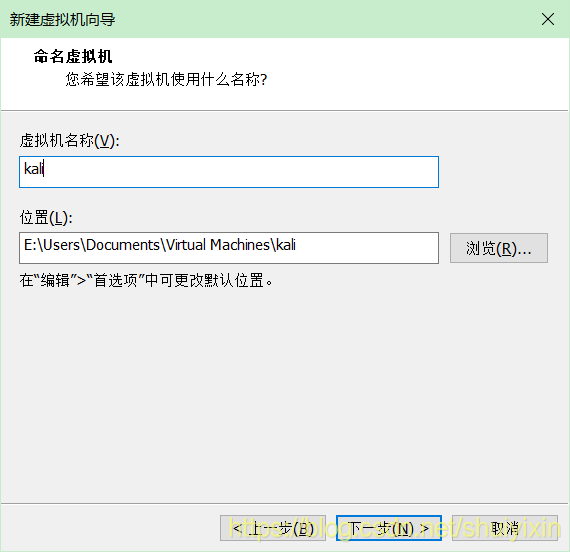
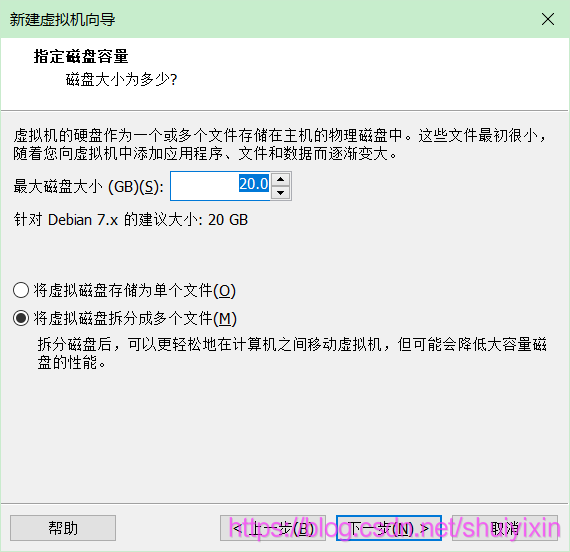

这里主要是修改新CD/DVD,在右面的连接中选择使用ISO镜像文件,然后选择你自己下载的镜像。
2、安装Kali
按照如下步骤我们安装kali。

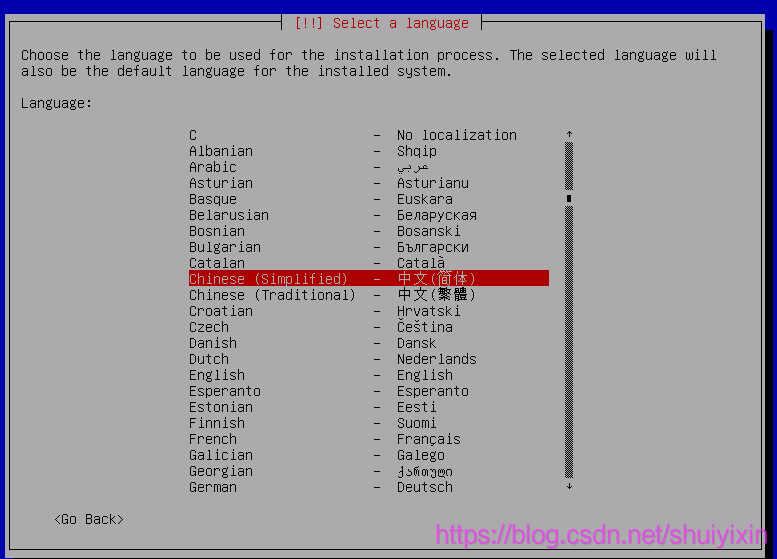

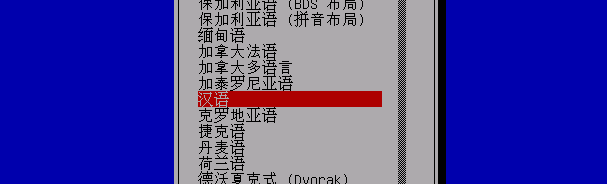
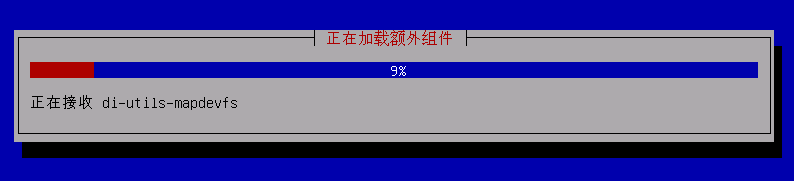



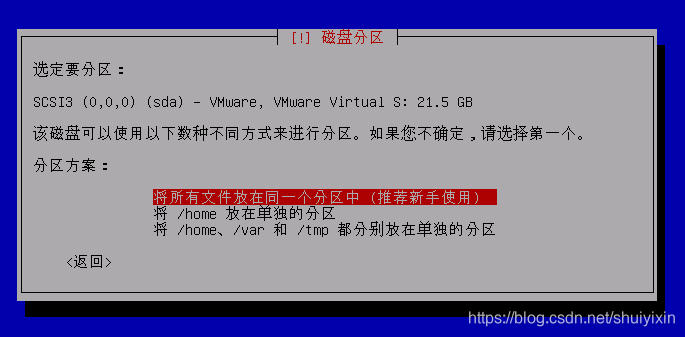

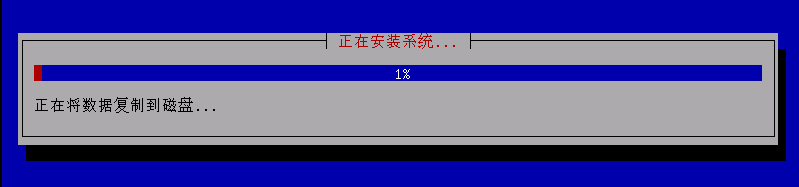




3、登录Kali
我们需要输入用户名和密码登录kali系统,注意:
用户名为root。
密码为安装操作系统时候的密码。(例:我的是:syx123,所以我应该在密码处输入:syx123)
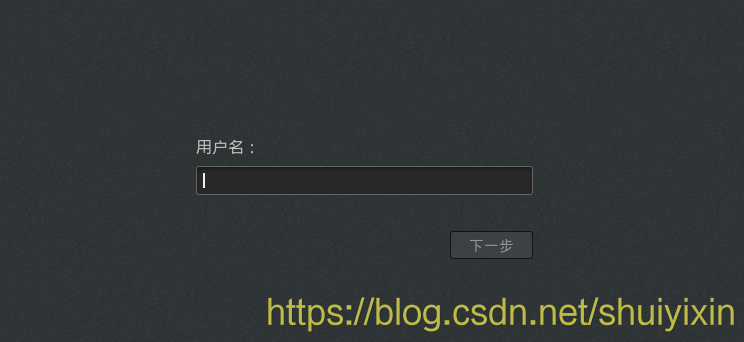
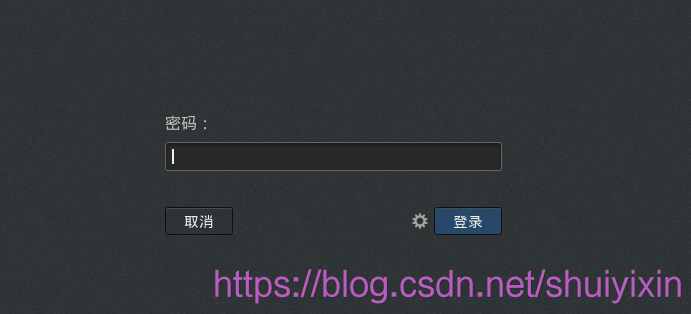
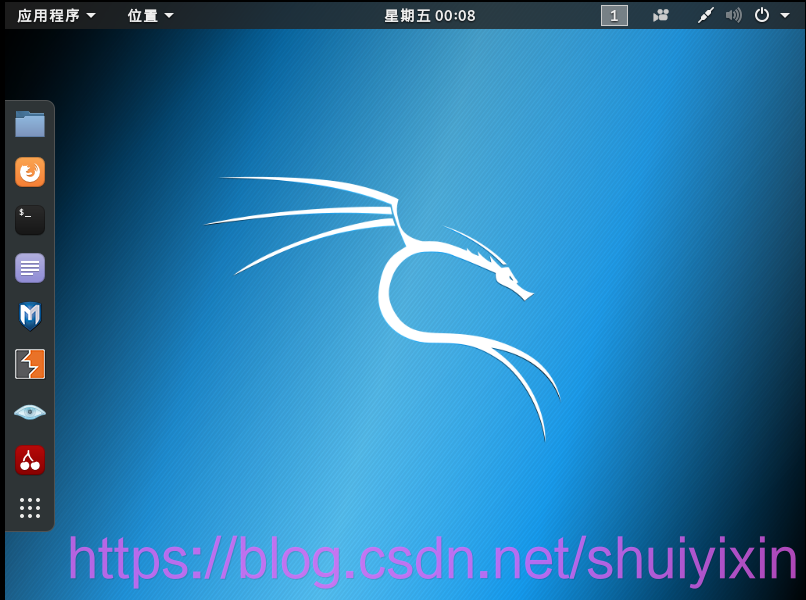
四、后记
第一次在虚拟机上装系统,啊,踩了很多坑,不知道为啥,不管做什么,上天总要给我来点小插曲,让我就傻傻的,简简单单的度过不好嘛?
总有些人被幸运女神眷顾,没有遇到过什么挫折,做什么都比较顺心。我不是,不管做啥,总要有点痛,可能这样的人生,到了老了更值得回味吧!
想告诉大家的是,每个人的人生都不同,经过的路也不同,我们不必羡慕那些好运连连的人。因为只要你努力,总会有一样东西让你感觉,经历了这些挫折,都是值得的。我的人生充满了不顺。充满了曲折。但是我感谢每一次曲折,让我变得更强大,也感谢每次曲折过后,我获得的所有,这些东西,弥足珍贵。
同时,也希望这篇博客能帮助到大家,希望我们能一起在技术这条路上越走越远,越走越好!
更多推荐
 已为社区贡献6条内容
已为社区贡献6条内容









所有评论(0)